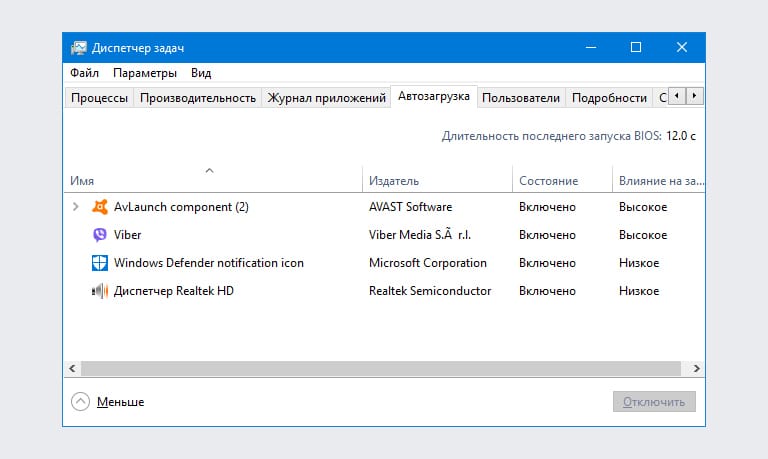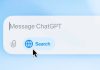З того самого моменту, як відбувся реліз операційної системи Windows 10, пройшло вже більше ніж чотири роки, а за цей термін для неї встигли випустити цілих шість великих оновлень, а ще два знаходяться в розробці. Проте, всі такі апдейти не принесли яких-небудь функцій і можливостей, про які просили користувачі. Компанія Microsoft надає перевагу впроваджувати такі нововведення, які цікаві тільки самим розробникам. Через це мільйони власників комп’ютерів, планшетів, ноутбуків і багатьох інших електронних пристроїв постійно стикаються з різними неприємними проблемами.
Багато власників електронних пристроїв, що працюють на базі десятої «вінди», вжетдавно помітили, що дана ОС негативно позначається на швидкості роботи будь-якого гаджета, на який вона встановлена. Виявляється це не відразу, а з плином часу, тому що Windows 10 не здатна сама за собою доглядати, а її система захисту від неякісного програмного забезпечення є просто жахливою в усіх відношеннях. У всьому цьому, звичайно, немає нічого хорошого, тому що через це власники комп’ютерів, планшетів, ноутбуків і інших гаджетів стикаються з дуже значним зниженням продуктивності.
На щастя, всі ці проблеми можна вирішити вручну, а все, що для цього потрібно, так це просто використовувати приховану від усіх настройку в Windows 10, яка підвищує швидкість роботи в два рази, тобто дуже і дуже сильно. Вся справа в тому, що після установки багатьох додатків такі починають працювати у фоновому режимі на постійній основі, а це не тільки призводить до падіння загальної продуктивності, але ще і до збільшення часу включення комп’ютера. Для того, щоб все це виправити, потрібно запустити додаток «Диспетчер завдань», ввівши його назву в рядку пошуку в меню «Пуск».
Слідом за цим потрібно перейти у вкладку «Автозавантаження», а потім, після цього, ознайомитися з додатками, які в такий знаходяться. В ідеалі, автоматично у фоновому режимі повинні працювати тільки 1 – 3 додатка, причому саме різні драйвери, тоді як будь-які інші програми працювати на постійній основі не повинні. Всі такі найкраще відключити за частиною автозавантаження, після чого зберегти настройки і перезавантажити комп’ютер. Зміни вступлять в силу після перезавантаження електронного пристрою, а значить можна буде радіти вкрай високій швидкості роботи. Це дорогого коштує.